Importante: Outlook 2007 dejó de recibir soporte de Microsoft en 2017. Si bien aún es posible utilizarlo, recomendamos actualizar a una versión más reciente de Outlook para garantizar un funcionamiento estable, mayor compatibilidad y mejor seguridad. Desde Netuy no podemos asegurar el correcto rendimiento del correo en esta versión.
Si necesitás configurar tu cuenta manualmente (ya sea en Outlook 2007 u otro cliente), estos son los datos que vas a necesitar:
-
Usuario del servidor de correo: cuenta@tudominio.com (a lo largo del instructivo utilizamos esta cuenta a modo de ejemplo. Por lo tanto tener en cuenta en remplazarlo por el nombre de tu propia cuenta y dominio.)
-
Servidor de correo entrante: mail.tudominio.com
-
Servidor de correo saliente (SMTP): mail.sudominio.com (requiere autenticación)
-
Puerto SMTP: 25
-
Protocolos de correo entrante soportados: POP3, POP3S (SSL/TLS), IMAP, IMAPS (SSL/TLS)
-
Protocolos de correo saliente soportados: SMTP, SMTPS (SSL/TLS)
Paso a paso para configurar Outlook 2007
1. Abrir Outlook y acceder a configuración de cuentas
Iniciá Outlook y en el menú Herramientas, hacé clic en Cuentas de correo electrónico.
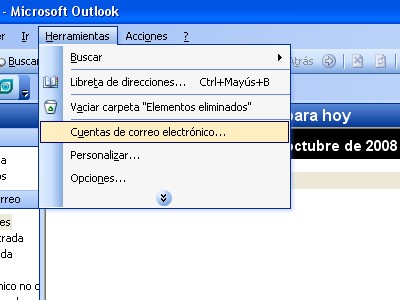
2. Agregar una nueva cuenta
Seleccioná Agregar una nueva cuenta de correo electrónico y hacé clic en Siguiente.
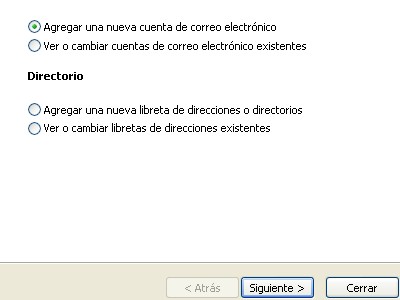
3. Elegir tipo de cuenta
Seleccioná POP3 (también podés elegir IMAP si lo preferís) y hacé clic en Siguiente.

4. Completar los datos de la cuenta
En la página Cuentas de correo electrónico del asistente, escribí tu nombre tal y como lo deseas que lo vean todos los destinatarios de tus mensajes de correo electrónico. La mayoría de usuarios utilizan su propio nombre, pero podés utilizar cualquier nombre, incluso un apodo, que sea reconocible por parte de los destinatarios.
En el campo Dirección de correo electrónico, escribí tu dirección de correo electrónico (cuenta@sudominio.com).
En el campo Nombre de usuario del asistente, escribí el nombre de la cuenta.
En el campo contraseña del asistente escribí la contraseña de la cuenta.
En el campo Servidor de correo entrante (POP3) ingresá mail.sudominio.com y en Servidor de correo saliente (SMTP) también es mail.sudominio.com. Remplazar sudominio por tu propio dominio.
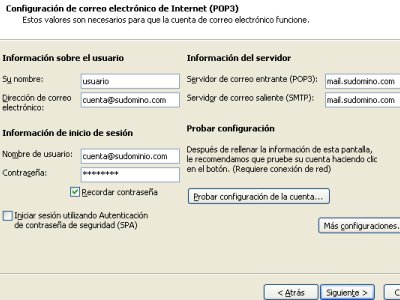
5. Configurar autenticación del servidor
Hacé clic en Más configuraciones, luego accedé a la pestaña Servidores y activá la opción Mi servidor de salida (SMTP) requiere autenticación.

Hacé clic en Siguiente y luego en Finalizar.




